このコンテンツ内のすべての画像、文章は、HAMIX JOURNALに著作権があります。
サイト外ページからの直リンク、および無断転載を禁止します。
|
■内容でわかりにくいことがありましたら、ご遠慮なく談話室へどうぞ。 ■バージョンアップ情報 JOYFULYYやまもと版、JOYFULYYともくん版は、配布とサポートが終了になりました。 最終は やまもと版は- JOYFULYY v2.50y24m72 ともくん版は- Ver:Tomo_20070520 になります。 |
|
|
|
|
|
|
| [直接移動] [先頭] [1] [2] [3] [4] |
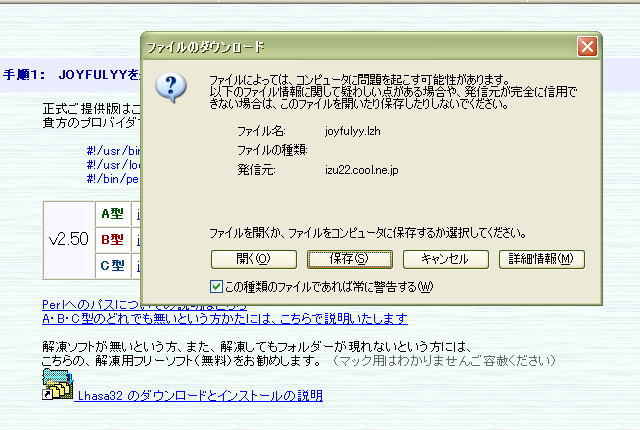
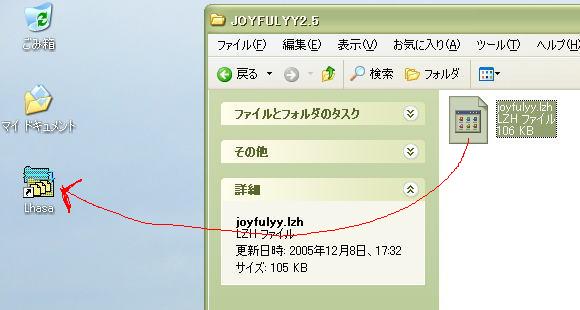
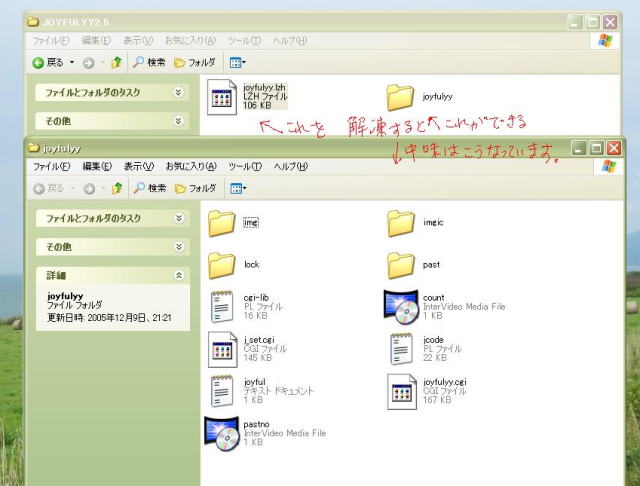
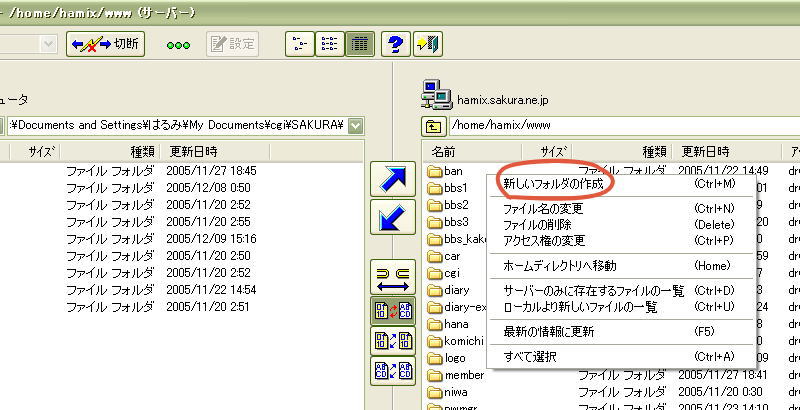
「JOYFULYYの設置」のところに丁寧にわかりやすく書いてくれています。
なので、少しパソコンの言葉に慣れている方は、そこを見ればうまく行くと思います。
ここでは、ちょっとした言葉でつまづいた人のために、やまもとさんの説明を追いながら
私なりに補足して書いてみようと思います。
(赤い字の部分はやまもとさんの説明ページへのリンクです。)
■JOYFULYYのCGIを設置するまでのだいたいの流れを書いてみます。
まず正式版(ベース版)のJOYFULYYを設置しましょう。
いきなりバージョンアップ版という手もありますが、
バージョンアップ版のほうは、ファイル数がほぼ3倍となり、設定もややこしくなります。
CGIの設置が初めての人は、ステップバイステップで確実に進んでみましょう。
#基本版で設定したアクセス権(パーミッション)はもとより、
壁紙や、文字色、文字サイズなど、個別に設定したものは、
後に上書きバージョンアップしてもちゃんと引き継がれます。
なので、設定項目が少ない基本版からやったほうが楽というわけ。
その1・ベース版のJOYFULYY-V2.50を設置する
1・自分のサーバーでCGIが設置できるかどうか調べる。
2・解凍ソフト、転送ソフト・エディタなど道具を用意する。
3・基本のJOYFULYY(2.5V)をダウンロード→解凍
4・サーバーにアップロード→パーミッション(アクセス権)の設定
5・Web上からJOYFULYYの項目設定をあけて、個別設定をする
6・ローカルにバックアップを取る
ここまでできたら、JOYFULYYの基本形、V2.50は使えるようになります。
#ここまでのことは、やまもとさんのページ、JOYFULYYの中の「JOYFULYYの設置」に
わかりやすく出ています。
先にこちらに目を通し、できれば全部プリントアウトしてください。
それぞれにリンク先がありますから、それもプリントアウトしておくと良いと思います。
その2・最新機能を取り入れる
ベース版が設置できたら、次は、目次機能や、携帯版、サムネイル版、
記事ごとに返信ボタンをつけるなどの最新の機能をつけて、
より使いやすい、JOYFULYYにしましょう。
以下の手順で最新版にバージョンアップします。
1・JOYFULYY、あるいはともくん版のバージョンアップ版をダウンロードしてくる。(注)
2・解凍→必要なファイルだけをサーバーにアップロード
3・Web上からJOYFULYYの項目設定をあけて、個別設定をする
4・ローカルにバックアップを取る
注)この2つは機能が違います。
ともくん版はJOYFULYYのバージョンアップ版をベースにして更に高機能になっています。
但し、設定に少し知識が必要です。これについては別途説明いたします。
それではこの流れに沿って、補足しながら説明します。